来源:uimaker.com 作者:sheen

为了让紫色反光的感觉更加柔和,有必要在镜头壳上加上些许紫色的反光。

镜头的制作基本上就完成了。接下来是机身。


为机身制作出更多的明暗区域。

添加机身上的物件,比如说钢圈,按键等等。接下来制作各个物件的细节。

之前有提到过,金属的反射是镜面反射,明暗对比会比较强烈,高光区也会比较亮。而根据经验,高光区往往出现在转角位,所以在两个角和一些边缘处添加了高光。

这个也是同样的道理,注意的一点是红色的灯光会在绿色钢圈、黑色的镜头身、银白色的金属块上产生不同的反射。


继续细化各种的细节,注意材质的不同,判断是哑光还是亮光,以及转角位的细线状高光,还有小物件本身是比较亮的物体的话,也可能会对周边环境产生反射影响,具体是哑光(漫反射)还是亮光(镜面反射)就要看受光物的材质来判断了。
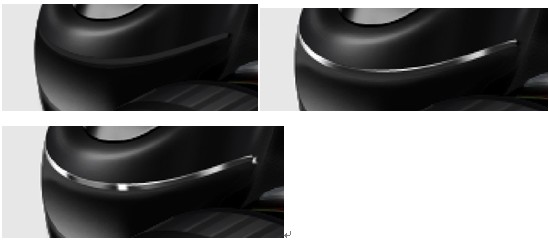
细化钢圈,利用的也是先前提到过的一些方法。
为了让机身看起来质感更好一些,我们还要添加一些底纹,这里我们可以用添加杂色。
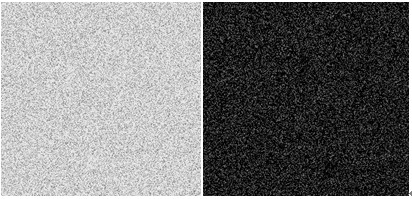
制作一个杂色层,以白色为底,添加灰色杂色。然后复制一个层,用反色,再进行调整为暗灰色为底色杂色为白色的层,放在第一个杂色层的下面,然后向下移动1px。白底杂色层的混合模式为滤色,黑底杂色层的则为正常,但是透明度要很低,我的就调成6%。
为什么要这么做呢?因为相机机身的材质一般都是磨砂感的,所以会有点小小的凹凸点状物,第一层杂色是添加了暗点,而第二层杂色则是为暗点提供了些许亮光区,体现了厚度。可以看看下面的对比图。
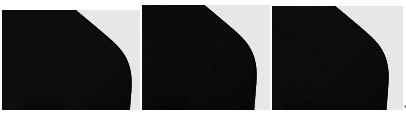
分别是添加前,添加白色杂色层后,和添加两层杂色层后的效果。

把杂色运用到机身上。


最后添加阴影,检查一下有没有细节没做好做足的,补充一下。
整个相机的制作基本上就完成了^_^~。
整个制作过程花了不少时间,不过也有一定练习效果。总的来说,细节的刻画较为重要。当我制作一个图标的时候,觉得没有细节可加了,我就会从这么几个地方着手:高光(包括转角位的细线状高光)、阴影、反光(根据受光物体来判别反光强弱)、环境光(往往产生与物体本身颜色相反颜色的淡光,同时也受环境的颜色影响),还有各种体现结构的线条等。
当两个物体相遇的时候,往往就会发上以上几种事情的某一些,比如镜头受到光会产生高光区,同时也影响了镜头壳的某些地方,产生淡淡紫色的漫反射。红色的小光点发光的同时,影响到了绿色钢圈,黑色机身和银白色金属块……这些都是需要去想象的。有的时候,甚至就好像描述一件事情一般,描述出来各个部分,那么细节也就做成了。
可能我有记错的地方,因为我不是很记得了,错了的话希望大家指出哦。
最后,希望能够为大家提供一些帮助喔!
原文地址:http://ysheen.com/?p=234